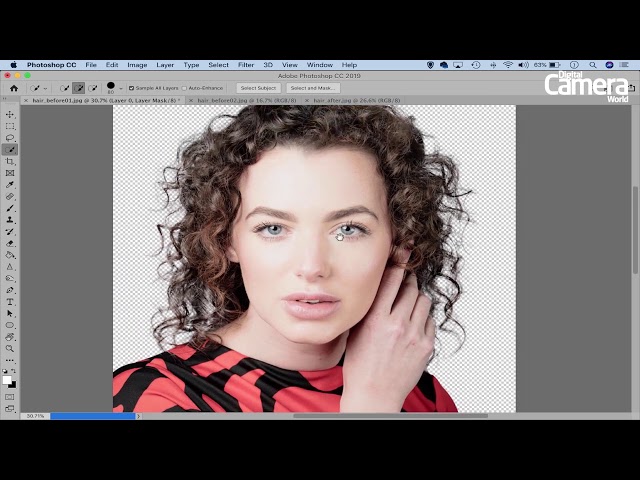Как нарисовать волосы в Adobe Photoshop
Не знаете как правильно рисовать волосы в Adobe Photoshop? В этой статье я расскажу, как нарисовать бороду и две коротких прически. А также, какие кисти для фотошопа использовать. создавая волосы
- Как рисовать прически в Adobe Photoshop — основные принципы создания коротких волос
- Как красиво нарисовать волосы? Следуйте направлению
- Как рисовать волосы в фотошопе? Бросьте себе вызов
- Как добавить волосы в фотошопе? Выберите правильное фото волос
- Как нарисовать волосы человека — какие кисти использовать
- Как дорисовать волосы в фотошопе — пользовательские кисти волос и шаблоны
- Как нарисовать короткие волосы: Помпадур
- Шаг 1
- Шаг 2
- Шаг 3
- Шаг 4
- Шаг 5
- Шаг 6
- Шаг 7
- Как нарисовать короткие волосы: прическа с завитыми локонами
- Шаг 1
- Шаг 2
- Шаг 3
- Шаг 4
- Шаг 5
- Шаг 6
- Как нарисовать бороду на лице с помощью Adobe Photoshop
- Как рисовать бороду в Adobe Photoshop — шаг 1
- Как рисовать щетину в Adobe Photoshop — шаг 2
- Шаг 3
- Шаг 4
- Шаг 5
- Шаг 6
- Заключение
Есть много типов коротких причесок. Сегодня мы рассмотрим две модные прически, которые часто носят люди, а также часто используют в своих работах дизайнеры и иллюстраторы.
Сегодня мы рассмотрим две модные прически, которые часто носят люди, а также часто используют в своих работах дизайнеры и иллюстраторы.
Что мы будем создавать
Независимо от того, какой стиль вы выбрали, одно правило остается неизменным. Чтобы получить лучший результат, рисуйте волосы, следуя направлению, в котором они растут из кожи.
Рассмотрим этот принцип на практике:
Начиная с макушки головы, обратите внимание, какое направление принимают волосы в зависимости от прически. Когда начнете делать первые наброски и организовывать слои, помните об этом, чтобы создать надлежащую форму прически и правильно выбрать кисти для рисования волос в Фотошопе.
Попытайтесь нарисовать волосы, которые вы раньше не рискнули бы изобразить, и изучите различные узоры локонов, которые будут выглядеть интересно:
Выберите фотографии, которые являются четкими и имеют хорошее освещение, чтобы можно было легко определить, каким образом должны быть окрашены волосы. Если вы являетесь новичком в рисовании, выбирайте цвета волос, которые проще воссоздать. Вот ресурсы, используемые в этом руководстве:
Вот ресурсы, используемые в этом руководстве:
- Прическа Помпадур;
- Короткая стрижка;
- Борода.
Я буду использовать кисти из списка пресетов кистей Adobe Photoshop. С помощью базовой круглой кисти можно нарисовать много чего. Поэкспериментируйте со значениями «Жесткости» кистей для прически волос в Фотошопе, чтобы получить мягкие или жесткие края для нужных эффектов:
Жесткость кисти — 0% (вверху) и Жесткость кисти — 100% (внизу)
Следующая кисть — это жесткая круглая непрозрачная кисть с имитацией нажима, которую также можно найти в пресетах:
Убедитесь, что для параметра «Непрозрачность» установлен «Нажим», что сделает кисть еще более универсальной
И для каждой кисти включайте параметр «Нажим пера» в разделе «Динамика формы», чтобы каждый штрих был плавным и элегантным. Я часто использую эту функцию для тонких штрихов:
С помощью пользовательских кистей для Фотошопа волос можно достичь реалистичного эффекта, рисуя несколько прядей за раз. Выберите эту опцию, если вы продвинутый иллюстратор или хотите сэкономить время при рисовании. Также можно использовать шаблоны волос, чтобы сразу наложить их на создаваемый портрет.
Выберите эту опцию, если вы продвинутый иллюстратор или хотите сэкономить время при рисовании. Также можно использовать шаблоны волос, чтобы сразу наложить их на создаваемый портрет.
Помпадур представляет собой смесь различных причесок. Популярная в 50-х годах в современной интерпретации эта ретро стрижка включает в себя выстриженные или выбритые участки по бокам.
Нарисуйте набросок Помпадур, используя гладкую кисть. Я буду использовать в качестве основы эту прическу.
Обратите внимание, что сверху волосы зачесаны назад, а по бокам они направлены вниз:
Нанесите сплошной коричневый цвет для основы. Разместите этот слой под слоем наброска. Установите новый слой в качестве «Обтравочной маски» для основы, и измените его режим наложения на «Умножение». На этом новом слое нарисуйте тени, используя оттенки того же коричневого цвета:
Чтобы понять, какой кистью рисовать волосы в Фотошопе, нужно учитывать, что при таком изменении режима наложения цвет будет автоматически затемняться. Новый оттенок умножается на базовый.
Новый оттенок умножается на базовый.
Установите еще несколько слоев в качестве «Обтравочной маски», если вам нужно добавить больше теней. Затем создайте новый слой и установите для него режим наложения «Перекрытие». Задайте белый в качестве цвета переднего плана, чтобы начать нарисовать теплые блики в тех местах, куда падает свет. Нанесите несколько светлых участков, при этом обращая внимание на то, чтобы они соответствовали логике освещения волос:
Можно убрать черные жесткие штрихи наброска, смешав их с цветными частями. Для этого установите для слоя наброска режим наложения «Перекрытие». Затем добавьте новый слой и задайте для него режим «Линейный осветлитель». Создайте светлые области лица, зарисовав области вокруг них кистями волос для Фотошопа светло-бежевым цветом:
Скорректируйте цвет волос с помощью корректирующего слоя. Перейдите в Слой> Новый корректирующий слой> Цветовой баланс и настройте параметры корректирующего слоя таким образом, чтобы углубить красный, синий и пурпурный оттенки волос:
Теперь, когда мы скорректировали цвета, на следующем этапе сделайте мелкие детали четче. Задайте кисти для прорисовки волос в Фотошопе жесткость 100% и прорисуйте дуги, которые будут представлять собой линии волос:
Задайте кисти для прорисовки волос в Фотошопе жесткость 100% и прорисуйте дуги, которые будут представлять собой линии волос:
Уменьшите размер кисти, чтобы нарисовать мелкие, тонкие пряди волос по краям головы. И в завершении добавьте красивый градиентный фон позади головы. Закрасьте фоновым цветом части волос по краям головы, чтобы вся голова выглядела более реалистично и более гармонично вписывалась в сцену:
Вот как будет выглядеть законченная прическа Помпадур!
Далее мы нарисуем прическу с завитыми локонами, которые придают волосам невероятный вид.
Используйте это изображение, чтобы создать основу. С помощью той же кисти для рисования волос в Фотошопе создайте набросок лица и волос. Обратите внимание на изменение направленности волос. Волосы на этом изображении длиннее, и поэтому они завиваются в разных направлениях:
Теперь нанесите базовые цвета. Наносите каждый цвет на отдельном слое. Используйте их в качестве обтравочной маски, чтобы создать тени. Снова установите режим наложения для слоев теней на «Умножение» и используйте, те же цвета, которыми вы наносили основу, чтобы нарисовать тени:
Уменьшите непрозрачность слоя наброска до 25%. Создайте два новых слоя, для одного установите режим наложения «Перекрытие», а для второго – «Осветление основы». На первом слое нарисуйте яркие голубые блики. А затем нарисуйте области розовых отблесков на волосах, чтобы получить интересный эффект:
Создайте два новых слоя, для одного установите режим наложения «Перекрытие», а для второго – «Осветление основы». На первом слое нарисуйте яркие голубые блики. А затем нарисуйте области розовых отблесков на волосах, чтобы получить интересный эффект:
Уменьшите размер кисти для Фотошопа волосы пряди до 5 пикселей и установите жесткость — 100%. Раскрасьте пряди, соблюдая направление каждой из них. Постарайтесь не упустить из виду, какие части прядей накладываются друг на друга, и не забывайте удалять выходящие за границы прядей области:
Добавьте новый слой с режимом наложения «Линейный осветлитель», чтобы нарисовать более интенсивные светлые участки. Нанесите по краям волос розовые области под цвет фона. Они добавят ощущение четкости и блеска волос. Пусть в некоторых местах фон проглядывает сквозь волосы, чтобы они не выглядели слипшимися:
Проведите дополнительную обработку. Сделайте четче пряди с бликами света, а также нарисуйте дополнительные пряди, чтобы сделать их четкими и, как будто, движущимися. Завершите изображение, добавив новый корректирующий слой «Уровни», чтобы отрегулировать интенсивность цветов:
Завершите изображение, добавив новый корректирующий слой «Уровни», чтобы отрегулировать интенсивность цветов:
Вот готовое изображение прически с завитыми локонами.
Еще один тип коротких волос, о котором мы не можем забыть — волосы на лице. Несмотря на то, что они располагаются не на верхней части головы, они ведут себя похожим образом. Давайте посмотрим, какой кистью рисовать волосы в Фотошопе.
Борода для фотошопа — я использовал это изображение для примера. Начните с предварительного наброска, обращая особое внимание на направление волос. В данном случае мы должны помнить, что волосы направлены вниз:
Отрегулируйте базовые цвета и уменьшите «Непрозрачность» слоя наброска до 20%. С помощью мягкой круглой кисти нарисуйте на новом слое тени и установите для этого слоя режим наложения «Умножение». Цвет волос на лице зависит от тона кожи, поэтому убедитесь, что вы гармонично смешали участки кожи и примыкающие к ним участки бороды и усов:
На том же слое с режимом наложения «Умножение» нарисуйте с помощью кисти для Фотошопа волос штрихи различной длины, которые будут задавать структуру волос. Обратите внимание на то, как эти пряди волос изгибаются по кривой вдоль подбородка и около шеи:
Обратите внимание на то, как эти пряди волос изгибаются по кривой вдоль подбородка и около шеи:
Добавьте новый слой и установите для него режим наложения «Перекрытие». Установите белый в качестве цвета переднего плана и нарисуйте светлые блики. Светлых бликов должно быть больше в верхней части, где света на бороду падает больше. Отрегулируйте тона кожи, чтобы они выглядели естественно:
Добавьте новый слой и установите для него режим наложения «Линейный осветлитель» и нарисуйте тонкие штрихи блестящих волосков. Добавьте пучки из нескольких волосков, а также нарисуйте блестящие волосы в верхней части, где кожа соприкасается с бородой и усами:
Продолжайте рисовать кистью для рисования волос в Фотошопе на лице и блестящие волоски, пока не будете удовлетворены результатом. Не забудьте нарисовать щетину на шее для большей реалистичности. Добавьте красивый градиентный фон и усильте цвета с помощью нового корректирующего слоя «Кривые»:
Вот окончательный результат. Не бойтесь добавить больше деталей лица или блеска бороды.
Чтобы создать реалистичные, «живые» волосы, нужно обращать внимание на то, как они двигаются и взаимодействуют со светом. Овладев этими приемами, вы сможете быстро создавать эффектные волосы!
Вадим Дворниковавтор-переводчик статьи «How to Paint Realistic Hair in Adobe Photoshop Short Hair & Beards»
Как рисовать волосы в Фотошопе
от Macroart
| Урок по рисованию обычных волос в фотошопе… |
Шаг 1.Покрасьте холст в неитральный основной цвет, чтобы было с чего начать. |
Шаг 2Решите, каким цветом Вы будете рисовать волосы и начните с создания формы и эскиза волос. Основной светлый + некоторые пряди чуть темнее. |
Шаг 3. Кистью тёмного цвета на новом слое создайте тени в местах где это требуется. Тут необходимо немного чутья на такие вещи.. легче всего добыть его – это посмотреть на изображение теней на фотографии. Обычно волосы ложатся в пряди и уровни, так что пытайтесь не сосредотачиваться на отдельных волосках на данном этапе. |
Шаг 4.Здесь я начал разглаживать пряди вдоль с помощью инструмента Smudge Tool с силой нажатия примерно на 30-40%. Вы наверно заметили, что я очень “грязный” художник 🙂 Такой стиль рисования подходит не для всех, но для меня подходит. Мне нравится неаккуратно менять форму и делать серьёзные операции в форме и цвете во время рисования. |
Шаг 5.Я использовал собственную настроенную кисть состоящую из нескольких маленьких точек, для отрисовки отдельных волосков. Это лёгкий и эффективный путь детализирования волос в фотошопе и самый простой для меня. Здесь мы придаём контраста волосам. |
Шаг 6.Нарисовал тени от волос, падающие на лицо. Не стоит пренебрегать этим моментом. Если Вы не разместите эти тени, то рисунок потеряет глубину, а лицо и волосы реалистичность взаимодействия. И снова я разгладил часть моих штрихов 😉 + блики на подсветлёной стороне. Добавить их можно при помощи нарисованного пятна белого цвета или цвета волос и выбора режима смешивания этого слоя на Overlay. |
Шаг 7.В этом пункте я создал больше индивидуальных групп волос и начал добавлять немного мелких деталей. |
Шаг 8.С более тонкой кистью я все еще перемещаюсь в некоторых из меньших волос… пытаются не быть слишком одержимыми этим все же. Много волокнистых волос не выглядит очень хорошим Теперь более тонкой кистью рисую отдельные тонкие волосы.. пытаюсь не быть одержимым на этом этапе +) Много длинных волос не будут выглядеть очень хорошо. |
Шаг 9.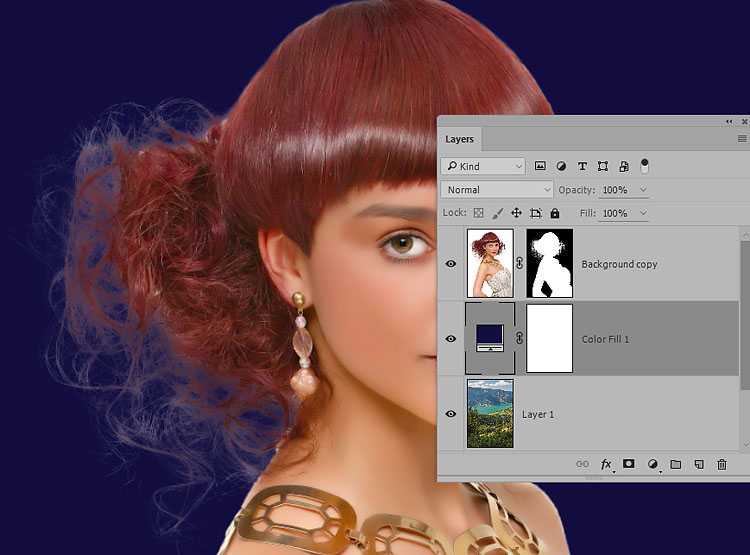 Всё это последняя обучающая часть урока. Здесь я затемнил некоторые участки с тенями, сделав некоторое разграничение уровня и добавил немного бликов к отдельным прядям. |
Шаг 10.Маленько сменил цвет волос на синий, ради смеха+)) Синий Рулит 😀 |
Как рисовать волосы в Photoshop
Вот предварительный просмотр готовой работы из этой серии
Научившись рисовать волосы в Photoshop, вы поднимете свое искусство на новый уровень! Итак, теперь, когда мы закончили работу над телом и одеждой, мы можем вернуться к волосам и действительно поработать над этим, чтобы в итоге у нас получились красивые ниспадающие локоны.
Покраска волос может показаться сложной задачей, но как только вы усвоите удивительные советы и профессиональные секреты Sycra, вы будете плыть по течению и создавать потрясающие эффекты во всех своих работах!
Итак, возьмите стилус и начнем!
[one_half]
[/one_half]
Подготовка волос.
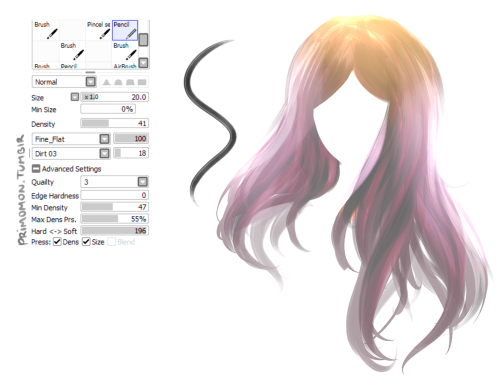 .
.В этом уроке вы будете использовать кисть Spatter Brush размером 24 пикселя, поэтому выберите ее, нажав F5, чтобы открыть окно кистей.
Затем перейдите в настройки кисти и убедитесь, что все выглядит хорошо. Динамика формы должна быть установлена на Давление пера, а Интервал должен быть установлен на два процента.
Теперь создайте новый слой и убедитесь, что у вас открыты эталонные фотографии — они понадобятся вам для работы, когда вы начнете добавлять текстуру к волосам на картине и выделять области теней и бликов.
Давайте начнем вставлять замки!
Теперь мы готовы начать установку некоторых замков. Создайте новый слой, но не делайте его обтравочным — это потому, что вам нужна свобода, чтобы вы могли пройти по другим линиям на рисунке, чтобы создать реалистичные распущенные волосы. Вы всегда можете стереть любые ошибки позже в этом новом слое.
[one_half]
[/one_half]
Используйте ту же технику при рисовании волос, что и для других частей картины. Продолжайте подбирать цвета, а затем растушевывайте эти линии.
Продолжайте подбирать цвета, а затем растушевывайте эти линии.
Если вы посмотрите на эталонные фотографии, вы заметите, что волосы местами становятся довольно темными, поэтому попробуйте адаптировать это для своего собственного рисования и заблокируйте сильно затененные области в
Используйте длинные, уверенные мазки и не забудьте добавить несколько светлых областей наряду с темными.
Попробуйте подумать о волосах, которые выпадают, и определите, какие участки отстают от других. Рекомендуется сначала нарисовать эти области, а затем вернуться к ним позже с волосами, которые падают впереди.
Меняйте размер кисти, когда работаете с разными участками волос, и следите за потоком, чтобы он соответствовал контурам головы.
С ума схожу с волнистыми волосами
Если вы посмотрите на фотографии, вы увидите, что волосы не всегда аккуратно ложатся на голову.
Множество волнистых прядей, развевающихся на ветру, было бы неплохо включить этот эффект в нашу картину.
Итак, чтобы сделать это, возьмите немного более светлого цвета волос и сразитесь с кистью! Добавьте несколько длинных широких линий, используя светлые и темные оттенки, и соответствующим образом измените размер кисти.
Попробуйте подумать о том, куда падает свет, и воспользуйтесь свободой, которую дает вам рисование волос.
В других частях вашей картины вам нужно было быть очень точным, чтобы получить желаемый эффект. Теперь вы можете отбросить осторожность и выразить себя! После того, как вы добавили все эти длинные струящиеся пряди волос, вернитесь и растушуйте некоторые из них. Вы также можете снова использовать Smudge Tool на этом этапе, чтобы вытянуть волосы и создать суперреалистичный вид.
Использование режима Color Dodge для потрясающих эффектов
Когда вы учитесь рисовать волосы в Photoshop, вы можете использовать еще одну полезную технику при добавлении бликов — использование режима Color Dodge . Для этого выберите Brush Tool на панели инструментов и измените режим на Color Dodge.
Сделав это, вы можете выбрать цвет для работы. При использовании этого метода Сайкра обычно придерживается серого цвета и снижает непрозрачность своей кисти примерно до 15 процентов.
Теперь, когда вы начнете рисовать, вы увидите, как на мазках появляются блики.
Color Dodge — потрясающая техника, но она также очень сильна.
Поэтому его нужно использовать экономно, чтобы создавать впечатляющие, но тонкие эффекты.
[one_half]
[/one_half]
Вы также можете изменить режим кисти на Color Burn , что вместо этого добавит более темные области.
Развлекайтесь и экспериментируйте с этими различными режимами работы с кистями. Вы обнаружите, что они будут полезны во всех остальных аспектах вашей творческой карьеры! Продолжайте добавлять мазки кистью и растушевывать, пока не будете довольны результатом. Это довольно трудоемкий процесс, но на это действительно стоит потратить время, если вы хотите добиться впечатляющих струящихся прядей волос на своей картине.
Надеемся, вам понравилось учиться рисовать волосы в Photoshop и раскрыть свой творческий потенциал! На следующем уроке вы узнаете, как добавить последние штрихи к волосам, прежде чем перейти к завершению полностью визуализированной цифровой картины Алисы.
Не стесняйтесь — дайте нам знать, как у вас дела, оставив комментарий ниже!
Вернуться на страницу уроков стилизованной живописи
Advanced Hair Masking Photoshop Tutorial Сеф Маккалоу
Оценка 4,9 из 5
49 отзывов Основано на 49 отзывах Цена продажи$ 89,99 долларов США Обычная цена
Рабочий процесс коммерческой ретуши: расширенное маскирование волос
ПОЛНЫЙ КУРС ДЛЯ ПОРТРЕТНЫХ ФОТОГРАФОВ
Photoshop — мощный инструмент для ретуши, но может быть трудно понять, как использовать наиболее эффективные инструменты и приемы. Сеф Маккалоу уже более 10 лет обучает людей работе с Photoshop. В этом уроке он делится своими передовыми методами выделения и извлечения волос в Photoshop, чтобы вы могли создавать потрясающие изображения, которые выглядят естественно и красиво. С помощью этих методов вы сможете вывести свои навыки ретуши на новый уровень и добиться потрясающих результатов. Узнайте все, что вам нужно о ретуши волос, с экспертом Сефом Маккалоу! Этот курс научит вас всем советам, трюкам и стратегиям, необходимым для быстрой очистки грязного фона, сохраняя при этом подлинное ощущение. Вы узнаете, как изолировать волосы от сложного фона с помощью масок слоев, а также быстрого выбора на основе цветового диапазона или значений яркости, прежде чем добавлять реалистичные блики с помощью корректирующих слоев, таких как Кривые и уровни или Цветовой тон/Насыщенность.
В этом уроке он делится своими передовыми методами выделения и извлечения волос в Photoshop, чтобы вы могли создавать потрясающие изображения, которые выглядят естественно и красиво. С помощью этих методов вы сможете вывести свои навыки ретуши на новый уровень и добиться потрясающих результатов. Узнайте все, что вам нужно о ретуши волос, с экспертом Сефом Маккалоу! Этот курс научит вас всем советам, трюкам и стратегиям, необходимым для быстрой очистки грязного фона, сохраняя при этом подлинное ощущение. Вы узнаете, как изолировать волосы от сложного фона с помощью масок слоев, а также быстрого выбора на основе цветового диапазона или значений яркости, прежде чем добавлять реалистичные блики с помощью корректирующих слоев, таких как Кривые и уровни или Цветовой тон/Насыщенность.
ГОТОВЫ СЭКОНОМИТЬ МНОГО ВРЕМЕНИ?
В этом уроке Сеф Маккалоу делится передовыми методами ретуши волос в Photoshop. Вы сможете поднять свои навыки ретуши на новый уровень и достичь потрясающих результатов за более короткое время после публикации.
Вы сможете поднять свои навыки ретуши на новый уровень и достичь потрясающих результатов за более короткое время после публикации.
ПОСМОТРЕТЬ СХЕМУ КУРСА
НИКОГДА БОЛЬШЕ НЕ БОЙТЕСЬ ПРИЧЁСКИ
Присоединяйтесь к Сефу в этом поучительном уроке и узнайте всё, что вам нужно знать о ретушировании волос! Вы можете использовать эти методы для любого типа волос, поэтому они идеально подходят, если вы ищете новые способы создания потрясающих образов, которые выглядят естественно и красиво. С помощью этих методов вы сможете вывести свои навыки ретуши на новый уровень.
Представьте, чему вы собираетесь научиться
СМОТРЕТЬ И СОЗДАВАТЬ
Учитесь один на один с доступом ко всем изображениям RAW и узнайте, где вы можете применить свои новые навыки.
До
После
McCullough раскрывает тайну процесса ретуширования волос и позволяет вам лучше понимать и обращаться с волосами благодаря более совершенным процедурам и техникам.
Кевин С.
Это лучший туториал о прическах!!!! Спасибо, мистер Макколлоу, за то, что поделился своими знаниями! Я очень ценю это.
Saskia C.
Раскройте свой потенциал с ПЛАНОМ PRO без ограничений
ПОЛУЧИТЕ НЕОГРАНИЧЕННЫЙ ДОСТУП
ПЛАН Unlimited PRO в PRO EDU предоставляет доступ к широкому спектру учебных пособий и курсов по фотографии, охватывающих такие темы, как портретная съемка, предметная фотография, композитная фотография, освещение, модная фотография и компьютерная графика. Имея неограниченный доступ к опытным инструкторам и обширным ресурсам, вы можете улучшить свои навыки фотографии и фотошопа, создавать потрясающий визуальный контент и получить знания и инструменты, чтобы добиться успеха в конкурентном мире фотографии и цифровых изображений. Присоединяйтесь сегодня, чтобы открыть бесконечные возможности визуального повествования.
ПРИСОЕДИНЯЙТЕСЬ К ПЛАНУ PRO
В PRO EDU мы предлагаем два отличных варианта для тех, кто интересуется нашей обширной коллекцией курсов и руководств по фотографии.
ЗАРЕГИСТРИРУЙТЕСЬ И ПЛАТИТЕ ЕЖЕМЕСЯЧНО
Познакомьтесь со своим новым инструктором
О Sef McCullough
Более 10 лет Sef McCullough занимается ретушью высокого класса для таких мировых брендов, как Nike, Coca-Cola и Under Armour. Его работы были представлены на крупнейших рекламных щитах мира, в ведущих изданиях и на цифровых площадках с высокой посещаемостью. Он наставлял ретушеров, дизайнеров и фотографов, желающих пробиться в области ретуши. К его чести, эти художники теперь неплохо зарабатывают. Сеф часто сотрудничает в разработке новых рабочих процессов и увлечен обучением и делает процесс коммерческой ретуши доступным.
Его работы были представлены на крупнейших рекламных щитах мира, в ведущих изданиях и на цифровых площадках с высокой посещаемостью. Он наставлял ретушеров, дизайнеров и фотографов, желающих пробиться в области ретуши. К его чести, эти художники теперь неплохо зарабатывают. Сеф часто сотрудничает в разработке новых рабочих процессов и увлечен обучением и делает процесс коммерческой ретуши доступным.
РАЗВИВАЙТЕ СВОИ НАВЫКИ ПРЯМО СЕЙЧАС
Photoshop — мощный инструмент для ретуширования, но может быть трудно понять, как использовать наиболее эффективные инструменты и приемы. Сеф Маккалоу уже более 10 лет обучает людей работе с Photoshop.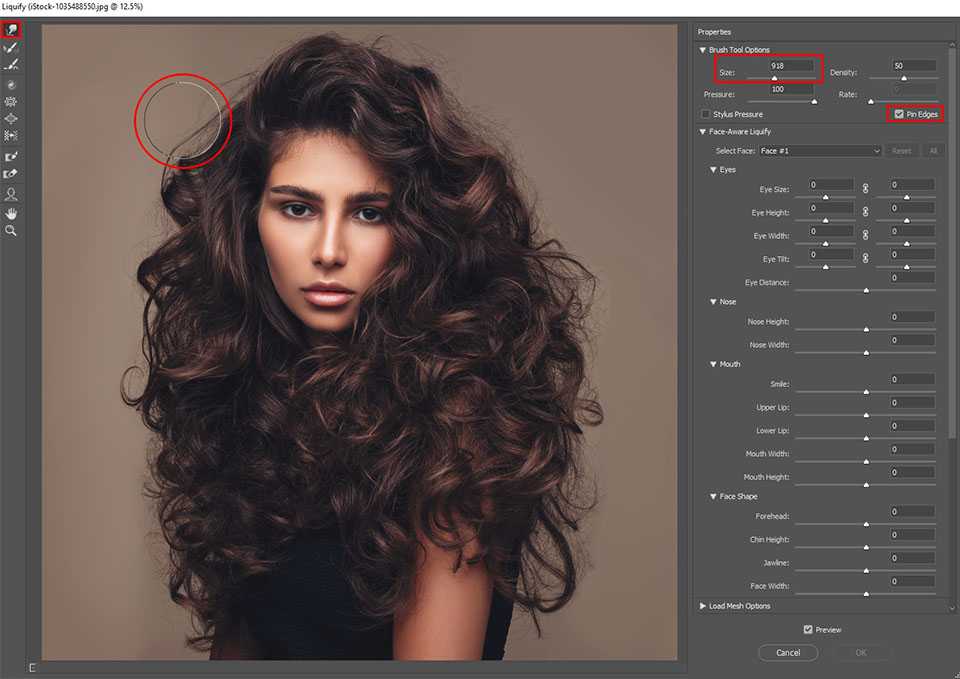 В этом уроке он делится своими передовыми методами выделения и извлечения волос в Photoshop, чтобы вы могли создавать потрясающие изображения, которые выглядят естественно и красиво. С помощью этих методов вы сможете вывести свои навыки ретуши на новый уровень и добиться потрясающих результатов. Узнайте все, что вам нужно о ретуши волос, с экспертом Сефом Маккалоу! Этот курс научит вас всем советам, трюкам и стратегиям, необходимым для быстрой очистки грязного фона, сохраняя при этом подлинное ощущение. Вы узнаете, как изолировать волосы от сложного фона с помощью масок слоев, а также быстрого выбора на основе цветового диапазона или значений яркости, прежде чем добавлять реалистичные блики с помощью корректирующих слоев, таких как Кривые и уровни или Цветовой тон/Насыщенность.
В этом уроке он делится своими передовыми методами выделения и извлечения волос в Photoshop, чтобы вы могли создавать потрясающие изображения, которые выглядят естественно и красиво. С помощью этих методов вы сможете вывести свои навыки ретуши на новый уровень и добиться потрясающих результатов. Узнайте все, что вам нужно о ретуши волос, с экспертом Сефом Маккалоу! Этот курс научит вас всем советам, трюкам и стратегиям, необходимым для быстрой очистки грязного фона, сохраняя при этом подлинное ощущение. Вы узнаете, как изолировать волосы от сложного фона с помощью масок слоев, а также быстрого выбора на основе цветового диапазона или значений яркости, прежде чем добавлять реалистичные блики с помощью корректирующих слоев, таких как Кривые и уровни или Цветовой тон/Насыщенность.
30-дневная гарантия качества
Если вам НЕ НРАВИТСЯ рабочий процесс коммерческой ретуши: Adv Hair Masking, сообщите нам об этом в течение 30 дней, и мы лично позвоним или напишем вам по электронной почте, чтобы найти новый курс или вернуть вам кредит на ваш счет.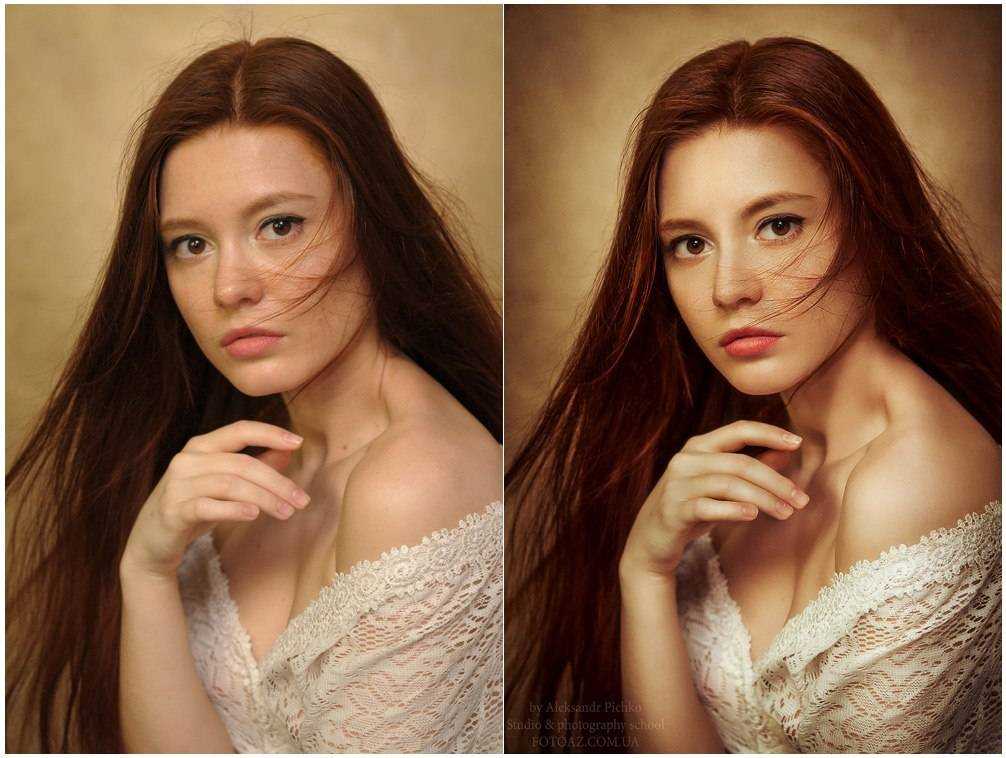
60-дневное обещание обновления
Если вы решите присоединиться к нашему безлимитному плану в течение 30 дней после покупки этого курса, мы вычтем сумму, которую вы заплатили, из годового годового плана PRO, разблокировав все остальные учебные пособия в нашей библиотеке.
При покупке курса PRO EDU вы получаете неограниченный доступ с любого устройства! Войдите в систему из любого места и загрузите в автономном режиме для следующей поездки на самолете или на свой iPad во время следующей съемки.
ЗНАЕТЕ ЛИ ВЫ?
Дорогой визуальный художник,
20% ваших знаний приведут к 80% вашего успеха. Здесь, в PRO EDU, мы говорим, что «учащиеся зарабатывают», потому что это просто правда в 99% случаев. Те, кто каждый день учатся, зарабатывают больше, чем те, кто каждый день развлекается. Этот курс с Сефом Маккалоу содержит тысячи пунктов обучения, советов, рабочих процессов, предложений, неудач и моментов AHA, чтобы вы могли погрузиться в мир продвинутого рабочего процесса ретуши волос, не теряя ни секунды. Мы надеемся, что вы цените качественный контент так же, как и мы, и нам не терпится увидеть, что вы делаете.
Мы надеемся, что вы цените качественный контент так же, как и мы, и нам не терпится увидеть, что вы делаете.
Делайте это на 20% больше каждый день!
— Гэри Мартин, генеральный директор
30 ДНЕЙ
ГАРАНТИЯ УДОВЛЕТВОРЕНИЯ
Если вам не понравится этот курс в течение 30 дней, мы обменяем его на любой другой и поможем вам найти именно то, что вы хотите изучить.
Смотреть бесплатный раздел
Присоединяйтесь к сообществу художников, делящихся знаниями
НЕОГРАНИЧЕННЫЙ ПЛАН PRO
В PRO EDU вы можете инвестировать в 1 курс за раз или подписаться на всю нашу библиотеку советов, приемов, лайфхаков, советов, активов и знаний, которые помогут вам создавать лучшее искусство и зарабатывать больше денег. Узнайте все, что вам нужно знать, с платформой № 1 для изучения изобразительного искусства. Зарегистрируйтесь ниже и начните сегодня.
Узнайте все, что вам нужно знать, с платформой № 1 для изучения изобразительного искусства. Зарегистрируйтесь ниже и начните сегодня.
УЗНАТЬ О ПОДПИСКЕ
Узнавайте 15 новых вещей в день с подпиской PRO EDU!
БЕЗГРАНИЧНЫЙ ПОТЕНЦИАЛ
Подпишитесь на безлимитный ПЛАН PRO и получите доступ к этому курсу и КАЖДОМУ курсу в PRO EDU в течение 12 месяцев. Получите доступ к тысячам секретов от лучших профессиональных художников мира и ускорьте свой путь к успеху (и счастью).
ПРИСОЕДИНЯЙТЕСЬ К БЕЗЛИМИТНОМУ ПЛАНУ
Часто задаваемые вопросы
Вопросы о рабочем процессе коммерческой ретуши: расширенное маскирование волос
Что входит в эту покупку?
Когда вы покупаете этот курс, вы получаете пожизненный доступ к просмотру, потоковой передаче и скачиванию оффлайн. Вы можете транслировать весь контент в бесплатных приложениях PRO EDU и через любой компьютер на PRO EDU Learn Platform.
Где мне войти, чтобы просмотреть?
После покупки он станет доступен для потоковой передачи, загрузки и просмотра в вашей учетной записи PRO EDU Learn ЗДЕСЬ. , или просмотреть на сайте Learn здесь: https://learn.proedu.com/advanced-hair-retouching-workflow-with-sef-mccullough
Где я могу скачать приложения для просмотра?
Вы можете загрузить бесплатные приложения для своих мобильных устройств и телевизоров на Apple tvOS, iOS, iPad OS, ROKU, Amazon Fire TV и Google Play для Android.
Как долго я должен загружать?
Пока курс доступен для продажи, у вас будет доступ к потоковой передаче, загрузке файлов и просмотру контента. Просмотрите страницу PRO EDU Learning Platform, которую можно найти в настройках вашей учетной записи.
Какова политика возврата?
Если вы недовольны своей покупкой в течение первых 30 дней, вы можете обменять товар на кредит магазина. Напишите нам по адресу [email protected], и мы будем рады дать рекомендацию. Вы также можете применить свою покупку в течение первых 30 дней к ПЛАНУ PRO и применить то, что вы потратили, к годовому ПЛАНУ PRO, если вы хотите повысить его.
Напишите нам по адресу [email protected], и мы будем рады дать рекомендацию. Вы также можете применить свою покупку в течение первых 30 дней к ПЛАНУ PRO и применить то, что вы потратили, к годовому ПЛАНУ PRO, если вы хотите повысить его.
Включены ли субтитры на английском языке?
Включены ли испанские субтитры?
Как долго я могу получить к этому доступ?
У вас есть пожизненный доступ и неограниченная потоковая передача для этого контента.
Включено ли это в подписку?
Да! Подписавшись на годовой абонемент Unlimited PRO PLAN, вы получаете доступ к этому курсу и каждому курсанту в нашей библиотеке! Присоединиться здесь.
Наша служба поддержки работает с понедельника по пятницу: с 8:00 до 20:30. Среднее время ответа: 3 часа
средний рейтинг 4.9 из 5
На основании 49 отзывов
5 звезд
45 отзывов
4 звезды
2 отзыва
3 звезды
1 отзыв
2 звезды
1 отзыв
1 звезда
0 отзывов
96% рецензентов порекомендовали бы этот продукт другу
49 отзывов
Сортировать по Самые новыеСамые старыеФото и видеоС наивысшим рейтингомСамый низкий рейтингСамые полезныеНаименее полезные
Horacio V. Отзыв от Horacio V.
Отзыв от Horacio V.
Проверенный покупатель
Отзыв опубликован
Я рекомендую этот товар
Рейтинг 5 из 5
Невероятный опыт.
Nunca pensé poder llegar a lograr este detalle en la edición y retoque del cable.
Загрузка…
Было ли это полезно?
PRO EDU
Грасиас, Орасио. Nos alegra Que Hayas disfrutado nuestro curso de retoque de cabello y que hayas encontrado nuestro método de enmascaramiento avanzado para el cabello útil. Esperamos poder ayudarte a lograr todo tu potencial como retocador profesional.
Джон С. Отзыв от John C.
Проверенный покупатель
Отзыв опубликован
Я рекомендую этот товар
Рейтинг 4 из 5
Усовершенствованная маскировка волос
Рабочий процесс был точно приспособлен к тому темпу, в котором мне нужно было следовать, и был достаточно тщательным, чтобы бросить мне вызов в моем обучении.
Загрузка. ..
..
Было ли это полезно?
PRO EDU
Привет, Джон,
Благодарим вас за выбор нашего рабочего процесса Advanced Hair Masking. Мы рады слышать, что он удовлетворил ваши потребности и поставил перед вами задачу по мере того, как вы учились. Мы стремимся создавать продукты, которые являются одновременно тщательными и простыми в использовании, и рады узнать, что нам это удалось. Еще раз благодарим вас за то, что выбрали нас, и мы надеемся, что вы продолжите делать это в будущем.
Эрик С. Отзыв от Эрика С.
Проверенный покупатель
Отзыв опубликован
Я рекомендую этот товар
Рейтинг 5 из 5
Невероятный! Именно то, что мне было нужно так долго
Такой невероятный курс. Его прохождение было систематическим и таким простым для понимания.
Загрузка…
Было ли это полезно?
PRO EDU
Эрик, большое спасибо за ваш отзыв и оценку 5 звезд! Я рад слышать, что курс был легким для понимания и помог вам в вашем рабочем процессе.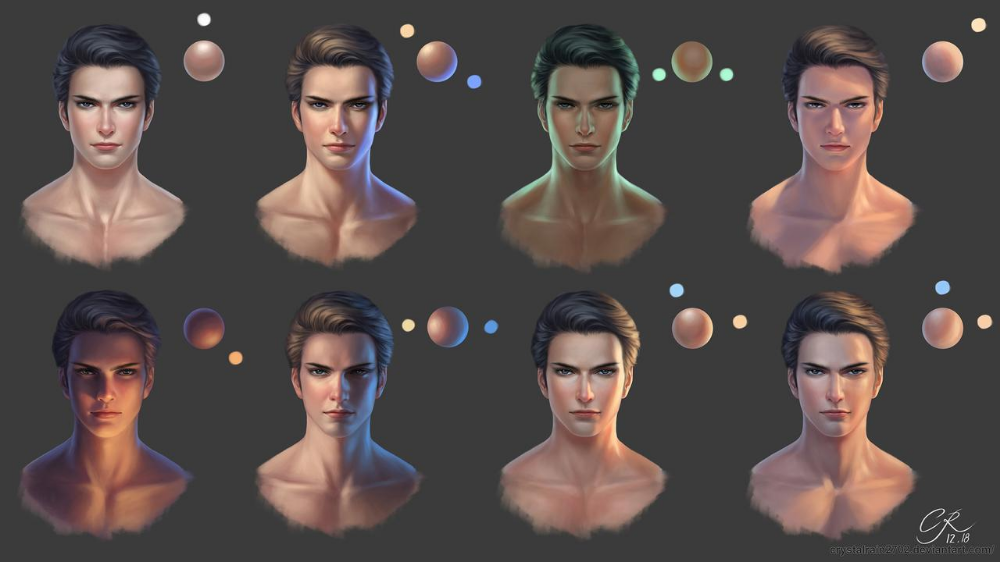 Мы надеемся, что это поможет вам упростить ретуширование в будущем.
Мы надеемся, что это поможет вам упростить ретуширование в будущем.
Если мы можем что-то сделать для улучшения нашего контента или услуг, сообщите нам об этом здесь: [email protected]
Перри Б. Отзыв от Perry B. из США
Проверенный покупатель
Отзыв опубликован
Я рекомендую этот товар
Рейтинг 5 из 5
Отличный курс для одной из самых сложных вещей для маскировки и редактирования.
Sef предлагает очень простой способ улучшить маскирование и ретуширование волос. Этот курс был огромным подспорьем. Он показывает, как сделать волосы менее раздражающими при работе.
Загрузка…
Было ли это полезно?
PRO EDU
Спасибо за отзыв, Перри! Я рада, что курс помог вам с маскировкой и ретушью волос.
Я рад, что подход Сефа нашел отклик у вас, поскольку он был центральной частью его рабочего процесса, когда он создавал высококачественные бьюти-изображения, и до сих пор остается важным фактором в коммерческой работе.
Елена К. Отзыв пользователя Olena K. из Нидерландов
Проверенный покупатель
Отзыв опубликован
Я рекомендую этот товар
Рейтинг 5 из 5
Отлично.
Отлично.
Загрузка…
Было ли это полезно?
PRO EDU
Спасибо.
Фабрицио М. Отзыв от Fabrizio M. из Швейцарии
Отзыв опубликован
Я рекомендую этот товар
Рейтинг 5 из 5
Удивительный учебник
Действительно хорошо представлен. Отличный мастер-класс от мастера.
Загрузка…
Было ли это полезно?
Кевин С. Отзыв от Kevin C. из США
Отзыв опубликован
Я рекомендую этот товар
Рейтинг 5 из 5
Изменение игры
McCullough раскрывает тайну процесса ретуширования волос и позволяет вам лучше понимать и обращаться с волосами с помощью более совершенной процедуры и техники.
Загрузка…
Было ли это полезно?
Рэйчел С. Отзыв от Rachel C. из Австралии
Проверенный покупатель
Отзыв опубликован
Я рекомендую этот товар
Рейтинг 5 из 5
Фантастика
Очень хорошо представлен.
Загрузка…
Было ли это полезно?
Рууд б. Отзыв Рууда б.
Проверенный покупатель
Отзыв опубликован
Я рекомендую этот товар
Рейтинг 5 из 5
Отличный учебник и отличные действия
Отличный туториал, отличные экшены и кисти!
Загрузка…
Было ли это полезно?
Саския К. Отзыв от Saskia C.
Проверенный покупатель
Отзыв опубликован
Я рекомендую этот товар
Рейтинг 5 из 5
Ретушь волос и маскирование
Это лучший туториал о волосах!!!! Спасибо, мистер Макколлоу, за то, что поделился своими знаниями! Я очень ценю это.